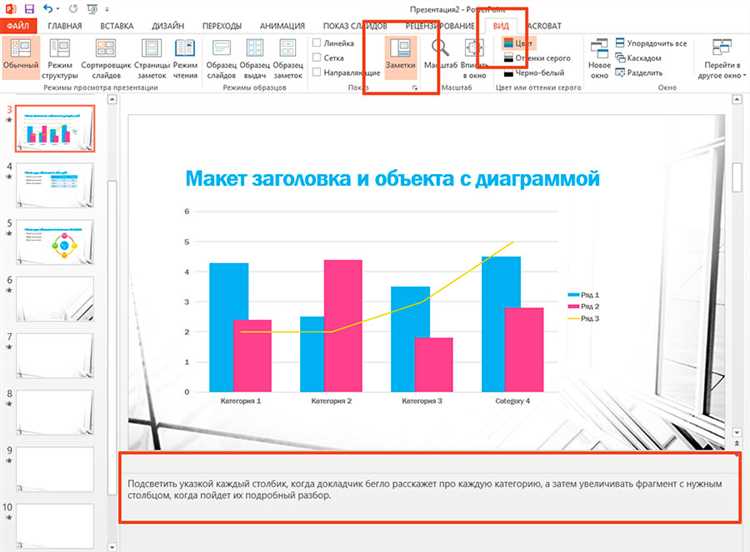
Создание подсписков в PowerPoint позволяет структурировать информацию внутри слайда, избегая перегрузки и повышая читаемость. Вместо длинного списка одноуровневых пунктов, подсписки помогают выделить иерархию идей и логически группировать детали.
Чтобы добавить подсписок, выделите нужный пункт основного списка и нажмите клавишу Tab. Это автоматически переместит элемент на уровень ниже. Для возврата на основной уровень используйте Shift + Tab. В режиме редактирования списка PowerPoint поддерживает до девяти уровней вложенности, что позволяет гибко управлять структурой контента.
Меню «Главная» → «Абзац» содержит кнопки для увеличения и уменьшения отступов, которые также можно использовать для создания и настройки подсписков. Если вы применяете собственные маркеры или нумерацию, убедитесь, что каждый уровень имеет уникальное оформление – это помогает зрителю лучше ориентироваться в информации.
При использовании тем оформления PowerPoint применяет стили к каждому уровню списка автоматически. Однако при необходимости можно вручную настроить шрифты, цвета и интервалы через «Формат маркеров», вызвав контекстное меню правой кнопкой мыши на нужном уровне подсписка.
Как вставить маркерованный список на слайд
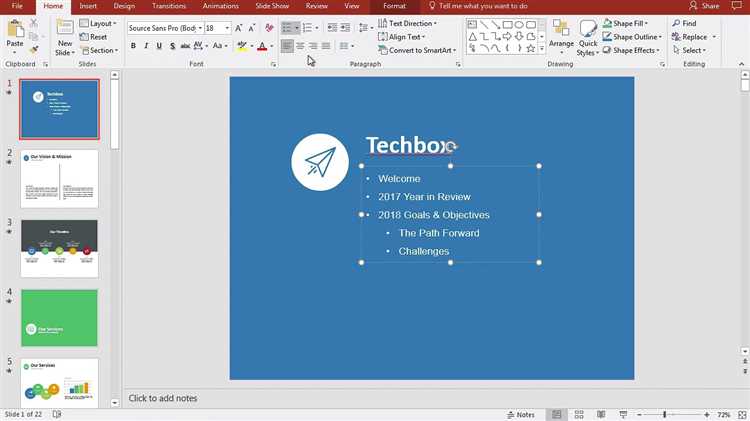
Выберите слайд, на который нужно добавить список. Щёлкните по текстовому полю или создайте новое: вкладка «Вставка» → «Текстовое поле» → клик по слайду.
Введите первую строку списка и нажмите клавишу Enter. Выделите введённый текст, затем на панели инструментов «Главная» нажмите кнопку «Маркировка» – значок с точкой слева от строк. PowerPoint применит стандартный маркер ко всем строкам.
Для изменения стиля маркера нажмите маленькую стрелку рядом с кнопкой «Маркировка» и выберите подходящий символ. Если нужного варианта нет, кликните «Маркированный список» → «Настроить маркеры» → «Символ». В открывшемся окне можно выбрать символ из любого шрифта, включая Wingdings и Symbol.
Чтобы настроить отступы, кликните правой кнопкой мыши по списку и выберите «Изменить уровень списка» или воспользуйтесь клавишами Tab и Shift+Tab. Это позволяет формировать подсписки вручную, сохраняя визуальную иерархию.
Для точной настройки интервала между маркером и текстом используйте меню «Абзац»: правая кнопка мыши по списку → «Параметры абзаца» → «Отступ» и «Интервал».
Как добавить подуровень к пункту списка с помощью клавиатуры

Для создания подуровня в списке PowerPoint используется клавиша Tab. Установите курсор в начале строки нужного пункта списка и нажмите Tab – элемент сместится вправо и станет подчинённым текущему пункту верхнего уровня.
Чтобы вернуть элемент обратно на уровень выше, используйте сочетание клавиш Shift + Tab. Это отменит вложенность и вернёт пункт к предыдущему уровню иерархии.
Работает в маркерах и нумерованных списках, а также при использовании макетов, поддерживающих структуру иерархий, например, «Заголовок и объект». Функция доступна в режиме редактирования слайдов и в представлении структуры (Outline View), где можно управлять уровнями списка для всего документа.
При создании сложных схем важно следить за контекстом: Tab работает только внутри текстового поля. Если фокус находится вне области ввода текста, клавиша будет выполнять другие действия.
Как изменить отступы для создания подсписка вручную

Выделите нужный пункт списка в слайде PowerPoint. Перейдите на вкладку «Главная» и найдите группу «Абзац». Нажмите кнопку «Увеличить отступ» – значок с направленной вправо стрелкой и полоской. Каждый клик увеличивает уровень вложенности, формируя подсписок. Чтобы понизить уровень, используйте кнопку «Уменьшить отступ».
Альтернативный способ – использовать клавиатуру. Установите курсор перед текстом пункта и нажмите клавишу Tab. Для уменьшения отступа зажмите Shift и нажмите Tab. Этот метод работает только при включённой структуре маркеров или нумерации.
Для точной настройки отступов откройте диалоговое окно «Абзац»: щёлкните правой кнопкой по пункту списка и выберите «Абзац». В поле «Отступ» задайте значение слева (например, 2 см) и в параметре «Выступ» выберите «Выступ» или «первая строка», в зависимости от желаемого визуального эффекта. Подтвердите изменения кнопкой «ОК».
Как настроить уровни списка через панель «Абзац»
Выделите нужный пункт списка на слайде. Щёлкните правой кнопкой мыши и выберите пункт «Абзац». В открывшемся окне настройте параметры отступов. В поле «Отступ слева» укажите расстояние от начала строки до маркера – например, 20 pt для первого уровня, 40 pt для второго и так далее. Это значение определяет визуальную иерархию списка.
Поле «Выступ» задаёт отступ текста относительно маркера. Установите, например, 10 pt, чтобы текст не перекрывал символ списка. Тип выступа должен быть «Выступ», а не «Отступ первой строки».
Для переноса элементов на следующий уровень используйте клавишу Tab. Чтобы вернуть элемент на уровень выше – Shift + Tab. Это работает, если пункт уже оформлен как список.
Изменения, внесённые через панель «Абзац», позволяют вручную контролировать структуру списка, без привязки к встроенным шаблонам PowerPoint. Это особенно полезно для сложных схем или многоуровневых перечислений.
Как использовать линейку для управления вложенностью списка
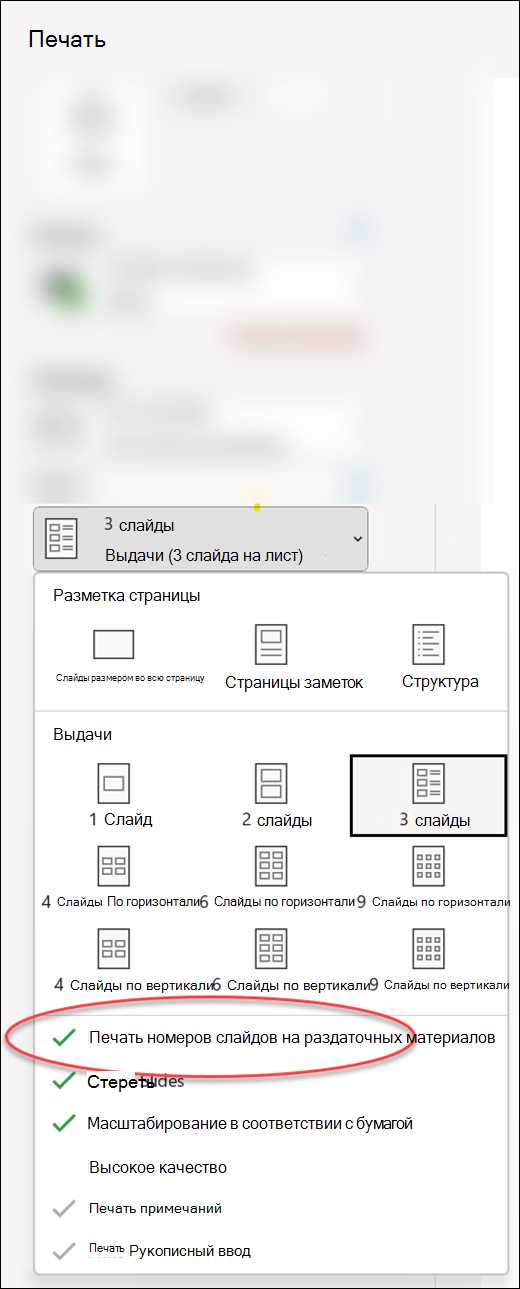
Линейка в PowerPoint позволяет точно контролировать отступы элементов списка, включая подсписки. Для активации линейки нажмите «Вид» → «Линейка».
- Выделите элемент списка, который нужно вложить или выровнять.
- На горизонтальной линейке отобразятся два маркера:
- Верхний – позиция маркера списка.
- Нижний – начало текста пункта.
- Чтобы создать подсписок, перетащите оба маркера вправо на одинаковое расстояние. Например, с 0,5 см на 1,5 см.
- Если требуется сохранить маркер на месте, но сдвинуть только текст – переместите только нижний маркер.
- Для выравнивания нескольких пунктов подсписка удерживайте Ctrl и выделите их перед изменением отступов.
- Для возвращения на уровень выше – сдвиньте маркеры обратно влево на нужное значение.
Изменения на линейке применяются немедленно, что позволяет точно формировать структуру списка без использования клавиш Tab или Shift+Tab.
Как применить шаблон оформления к многоуровневому списку
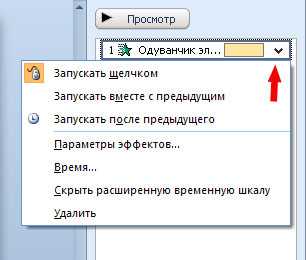
Чтобы шаблон оформления корректно применялся к многоуровневому списку в PowerPoint, необходимо учитывать не только общий дизайн слайда, но и стиль маркеров и отступов для каждого уровня списка. Алгоритм действий:
1. Выберите слайд с многоуровневым списком или создайте новый. Введите основной пункт и добавьте подуровни с помощью клавиши Tab (для увеличения уровня) или Shift+Tab (для уменьшения).
2. Перейдите на вкладку Дизайн и выберите нужный шаблон оформления. Применение шаблона повлияет на фон, шрифты и базовую стилистику текста, включая списки.
3. Перейдите во вкладку Вид и выберите Образец слайдов. В этом режиме можно задать точные параметры для каждого уровня списка.
4. В области образца выделите нужный уровень списка. Используйте вкладку Главная – группа Абзац для настройки отступов и типа маркера. Чтобы задать разные стили для подуровней, выберите каждый уровень поочерёдно и настройте его индивидуально.
5. Для настройки цвета и размера шрифта используйте группу Шрифт. Эти параметры будут применяться ко всем спискам на основе текущего шаблона.
6. После завершения настроек нажмите Закрыть режим образца, чтобы вернуться к обычному режиму редактирования.
Пример типовых значений для уровней списка:
| Уровень | Отступ (см) | Тип маркера | Размер шрифта |
|---|---|---|---|
| 1 | 0,6 | Круг | 20 pt |
| 2 | 1,2 | Квадрат | 18 pt |
| 3 | 1,8 | Тире | 16 pt |
Изменения, внесённые в образец, сохранятся при добавлении новых слайдов с этим шаблоном. Это обеспечивает единообразное отображение многоуровневых списков на всех слайдах презентации.
Как изменить стиль маркеров или нумерации в подсписке
Выделите подсписок, щёлкнув мышью по одному из его элементов. Убедитесь, что выделение охватывает только нужный уровень списка, иначе изменения затронут весь список.
Перейдите на вкладку «Главная» и нажмите на стрелку рядом с кнопкой «Маркеры» или «Нумерация» – в зависимости от типа подсписка. Откроется меню со стилями.
Выберите нужный стиль. Для маркеров доступны символы: точка, кружок, квадрат и другие. Для нумерации – арабские цифры, римские числа, буквы латинского алфавита.
Если стандартные стили не подходят, выберите «Новый маркер» или «Определить новый формат номера». В первом случае можно установить символ из набора Unicode, изменить шрифт и цвет. Во втором – задать собственный шаблон нумерации, например, «Шаг 1», «Шаг 2» и так далее.
После выбора параметров нажмите «ОК», чтобы применить изменения. Убедитесь, что формат применяется только к подсписку, а не ко всему списку. Если форматирование сбивается, повторно выделите подсписок вручную и повторите процедуру.
Как сохранить подсписок при копировании между слайдами
При копировании списка с подсписками из одного слайда PowerPoint в другой важно соблюдать форматирование, чтобы структура не нарушалась.
- Выделите весь текст списка целиком, включая основной пункт и вложенные подсписки.
- Скопируйте выделение с помощью Ctrl+C или контекстного меню.
- Перейдите на целевой слайд и вставьте содержимое с помощью Ctrl+V.
- Если при вставке структура подсписков и уровней вложенности нарушается, используйте опцию вставки «Сохранить исходное форматирование». Для этого:
- После вставки в правом нижнем углу появится значок «Параметры вставки» – нажмите на него.
- Выберите «Сохранить исходное форматирование» или «Сохранить только текст с форматированием».
- Проверяйте уровни вложенности подсписков, используя панель «Формат» и инструмент «Уровень списка» – при необходимости вручную корректируйте отступы и маркеры.
Для комплексных презентаций рекомендуется создавать и использовать единый шаблон стилей списков. Это обеспечит одинаковое отображение подсписков при копировании.
В PowerPoint версии 2016 и выше можно использовать панель «Навигатор» для быстрого перехода и редактирования сложных списков с подсписками, что облегчает сохранение структуры при переносе.
Вопрос-ответ:
Как создать подсписок в PowerPoint, чтобы элементы были правильно структурированы?
Чтобы сделать подсписок в PowerPoint, нужно сначала выделить пункт основного списка, затем нажать клавишу Tab или использовать кнопку «Увеличить отступ» на панели инструментов. Это сдвинет элемент вправо и создаст вложенный список под основным пунктом.
Можно ли изменить стиль подсписка отдельно от основного списка в презентации?
Да, можно. Для этого выделите подсписок и примените к нему другой стиль или размер шрифта через панель форматирования. Отступы и маркеры также можно настроить через меню «Формат» — «Абзац» или «Маркер и нумерация». Так подсписок будет визуально отличаться от главного списка.
Как быстро сделать несколько уровней подсписков в PowerPoint?
Чтобы создать многоуровневый список, после добавления первого подсписка нажимайте клавиши Tab и Shift+Tab для сдвига пункта вправо и влево соответственно. Это позволяет быстро переключаться между уровнями, формируя структуру из нескольких уровней вложенности.
Почему при создании подсписка маркеры не изменяются автоматически?
В некоторых случаях PowerPoint сохраняет один и тот же стиль маркера для всех уровней списка. Чтобы изменить это, нужно вручную выбрать другой тип маркера или номерного списка для подсписка через настройки списка. Это позволит сделать подсписок визуально отличающимся.
Можно ли сделать подсписок с помощью клавиатуры, не используя мышь?
Да. Введите пункт основного списка, затем нажмите Enter, чтобы создать новую строку. Чтобы сделать ее подсписком, нажмите клавишу Tab. Для возврата к предыдущему уровню используйте Shift+Tab. Такой способ удобен для быстрого создания вложенных пунктов без переключения на мышь.
Как создать подсписок в слайде PowerPoint, чтобы выделить несколько уровней информации?
Для создания подсписка на слайде необходимо сначала написать основной пункт списка. Затем, чтобы сделать подуровень, нажмите клавишу Tab или используйте кнопку «Увеличить отступ» на панели инструментов. Это сместит текущий пункт вправо, формируя подсписок. Такой способ позволяет структурировать информацию по уровням, делая презентацию более понятной и удобной для восприятия.
Можно ли изменить стиль или маркеры подсписка в PowerPoint и как это сделать?
Да, стиль маркеров подсписка можно изменить. Для этого выделите нужный уровень списка, затем в разделе «Главная» найдите кнопку «Маркеры» или «Нумерация». Нажмите на стрелку рядом с этой кнопкой, чтобы выбрать другой стиль маркера или цифр. Кроме того, можно настроить цвет и размер маркеров через параметры шрифта. Такие изменения помогают сделать список более заметным и адаптировать его к дизайну слайда.






